Как сделать поездку в яндекс такси
Обновлено: 06.07.2024

Сейчас отказаться от такси, если нет своей машины, можно только там, где есть удобный общественный транспорт. Если вы как я живете там, куда ходит одна-единственная маршрутка, да и та по настроению, придется пользоваться услугами частных извозчиков.
Следите за ценой
Если вам нужно доехать куда-то к определенному времени, начинайте смотреть цены на такси хотя бы за полчаса до выхода. Как только вы вбиваете пункты А и В — в приложении высвечивается цена. Иногда — неадекватно завышенная.

Так, обычная цена такси от дома автора этого текста до танцевальной студии, где занимаются дети, — 150 рублей. Иногда она внезапно вырастает до 400-430 рублей. Потому что дождь. Или вечер. Или утро.
Пробуйте с разных устройств
Удивительно, но с разных телефонов, которые находятся в метре друг от друга, цена на такси в одну и ту же точку назначения различается. Можно выбрать более выгодный вариант и заказать с того телефона, где дешевле. Помним, что в приложении Яндекс.Такси можно заказывать машину не только себе, но и другому человеку.

Добавляйте промежуточные точки
Если у вас сложный маршрут, пользуйтесь функцией добавления дополнительных точек. Это снижает общую стоимость поездки в среднем на 100 рублей.
Пример: надо из дома заехать в музыкальную школу, забрать ребенка и отвезти в танцевальную студию. Из пункта А в пункт В проезд стоит 84 рубля, из пункта В в пункт С — еще 118 рублей. А одна поездка из пункта А в пункт С через В — 165 рублей. Экономия от составления сложного маршрута — 37 рублей и несколько минут на повторный вызов и ожидание такси.

Этой же функцией можно пользоваться, если вам надо куда-то съездить и сразу вернуться обратно.
Меняйте точку подачи
Для неопытных пассажиров без водительских прав точки подачи с этой стороны дороги и противоположной — абсолютно одинаковы. Но для водителя разница между ними может быть в несколько километров. Если пешеходу можно просто перейти проезжую часть по зебре, то машине придется долго ехать до первой возможности разворота. И если водитель готов кататься хоть весь день (у него работа такая), то готовы ли вы платить за его дополнительные передвижения?
Когда приложение Яндекс.Такси нарисует ваш маршрут на карте, проверьте: возможно, изменив точку подачи на 10 метров, вы сэкономите немалые деньги.

Кстати, если вы живете в глубоком частном секторе, и водители не хотят брать ваш заказ из-за плохих дорог, поставьте точку подачи на ближайшей остановке общественного транспорта. До нее придется дойти пешком, но такси приедет быстро и поездка обойдется дешевле.
Собирайте кешбэки

Яндекс.Такси с недавних пор компенсирует наценку за повышенный спрос начислением дополнительных внутренних баллов (плюсов). Их можно потратить на частичную или полную оплату поездок, но копить придется долго. В среднем за одну поездку дают 7-15 плюсов (1 плюс = 1 рубль скидки). Кроме такси, эти плюсы можно потратить на оплату других сервисов Яндекс.Go, например, на абонентскую плату за подписку на Кинопоиск.
Если вы платите банковской картой, то за оплату такси можно получать кешбэк, который предусматривает карта. Так, при оплате картой Сбера за поездки начисляется полпроцента (это 50 копеек с каждых 100 рублей).
Используйте промокоды
Некорректное поведение водителя, отказ от заказа после прибытия, какая-то собственная трактовка ПДД (например, если водитель отказывается везти 12-летнего ребенка без детского кресла) становятся причиной для обращения в службу поддержки.
Пострадавшему пассажиру в службе обычно приносят извинения и дарят промокоды на фиксированную сумму, которыми можно оплатить какую-нибудь следующую поездку.
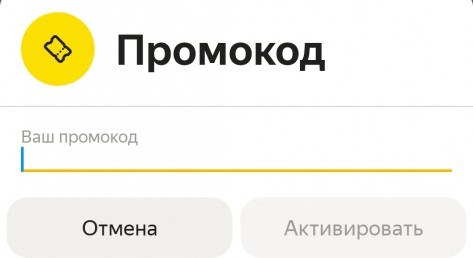
Промокод можно использовать только полностью. Оплачивая поездку стоимостью 80 рублей промокодом на 150 рублей, вы потеряете 70 рублей. Используйте их для оплаты поездок, стоимость которых больше номинала промокодов.
Играйте на понижение

Иногда в приложении появляется возможность прокатиться дешевле, чем стоит даже эконом-вариант. Для этого надо выбрать кнопку с зеленой стрелочкой и согласиться подождать такси чуть дольше.
А вы знаете способы пользоваться Яндекс.Такси или другими сервисами такси дешевле?
Не хотим терять вас, давайте дружить! Подпишитесь на наш Telegram-канал, тут финансовые лайфхаки каждый день!
Хотите сделать свое передвижение по городу и межгороду удобнее? Мы расскажем, как вызвать Яндекс Такси с мобильного через специальную программу. А еще поговорим о возможностях и настройках, которые в ней доступны.
Что делать после первого запуска программы
Чтобы вызывать Яндекс Такси через приложение, вы должны быть в нем авторизированы. Если на вашем смартфоне есть залогиненный (через любой почтовый клиент) аккаунт Яндекс.Почты, то программа автоматически предложит его. Или их, если эл. адресов с доменом “yandex” несколько. В этом случае сразу после установке появится окно меню с предложением выбрать аккаунт. Также в этом меню вы можете воспользоваться кнопкой “Добавить аккаунт”.

При необходимости вы можете переключаться между аккаунтами, чтобы заказывать Яндекс Такси через приложение. Делается это так:
- Нажать на кнопку “Меню ” в левом верхнем углу экрана;
- Затем на имя профиля;
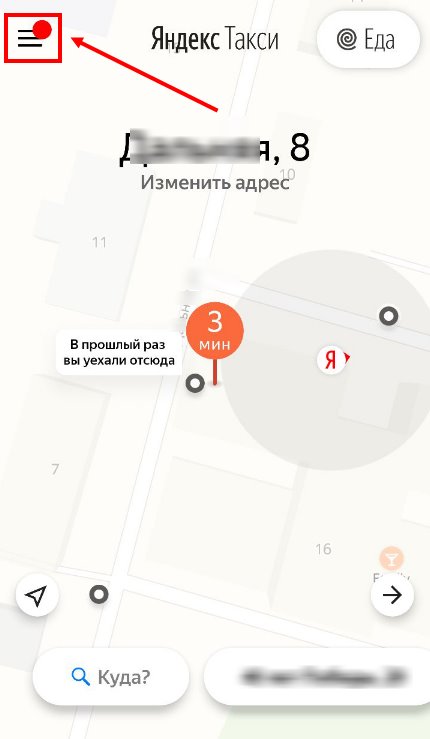
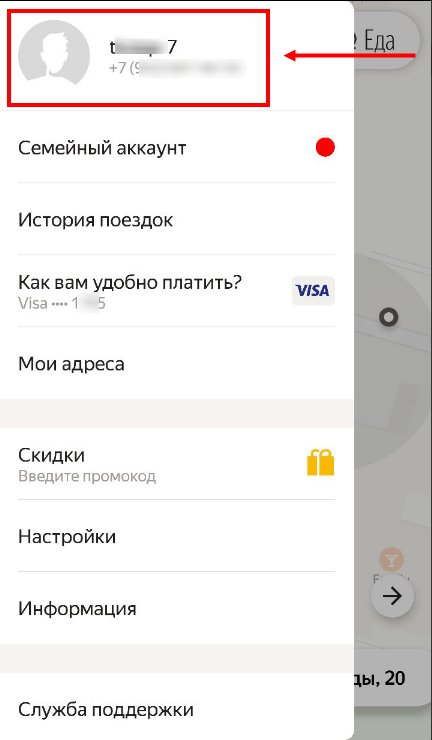
- Еще раз на имя профиля в другом окне;
- Теперь кликнуть на название нужного аккаунта.
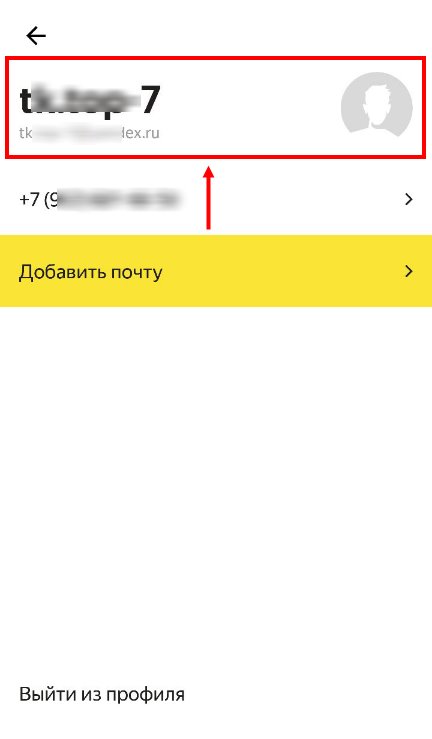
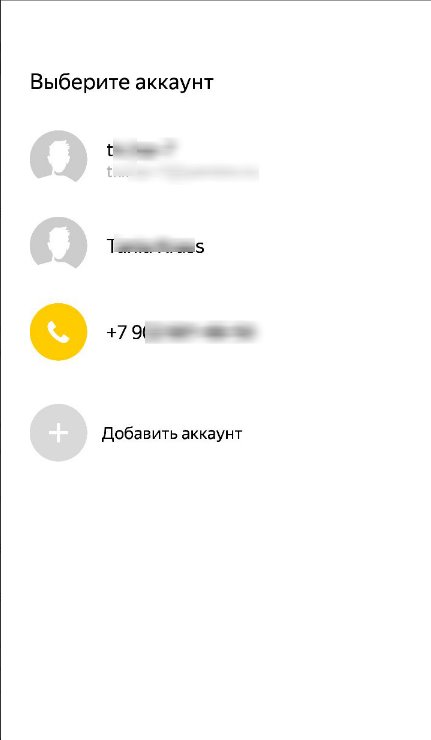
Важно! Для корректной работы приложения, при первом его запуске необходимо дать разрешение на использование данных о местоположении устройства. Также на смартфоне должны быть включены геоданные — программа будет работать и без этого, но точность определения вашего местонахождения может быть недостаточной.
Как вызвать Яндекс Такси через мобильную программу
Инструкция, как заказать Яндекс Такси в приложении:
- Программа автоматически определит, где вы находитесь — точность этих данных вы можете проверить на карте, отображающейся на основном экране. Это и будет адрес “Откуда”. Также вы можете его изменить, нажав на кнопку “Изменить адрес” .
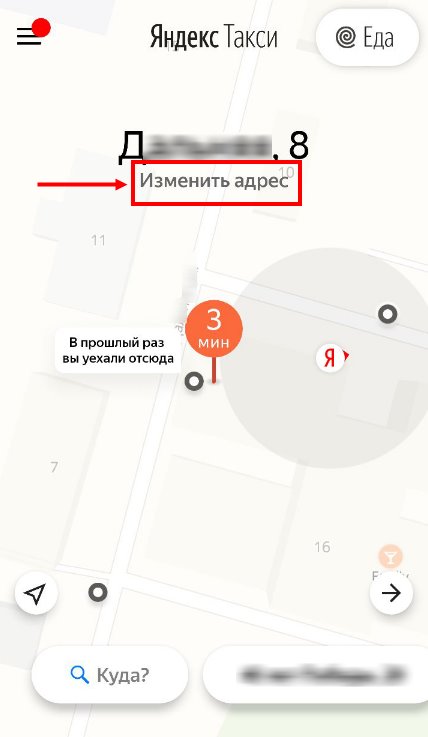
- Нажмите на “Куда” (нижняя часть экрана), чтобы указать, куда вы поедете. На экране отобразится карта с построенным маршрутом и поверх нее заполненные поля — “Куда” , “Откуда” , “Стоимость” с указанием тарифа.
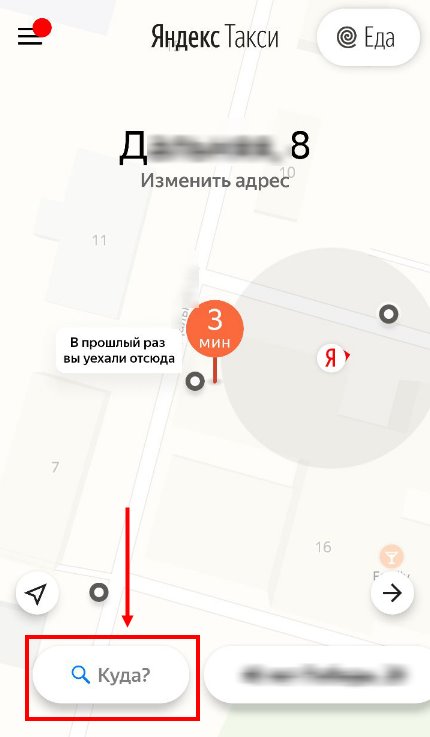

- Система предложит вам выбрать способ оплаты* — наличные, Google Pay или картой. Отметьте нужный вариант и, если нужно, внесите платежные данные.
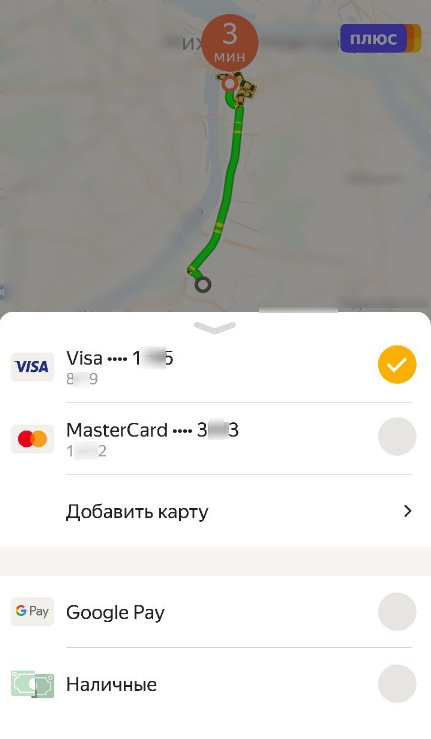
- Если вы едете с ребенком / детьми, человеком, состояние которого требует каких-то технических особенностей автомобиля или с животным, нажмите на “Пожелания” , а затем на “Комментарий для водителя” . Впишите нужную информацию.
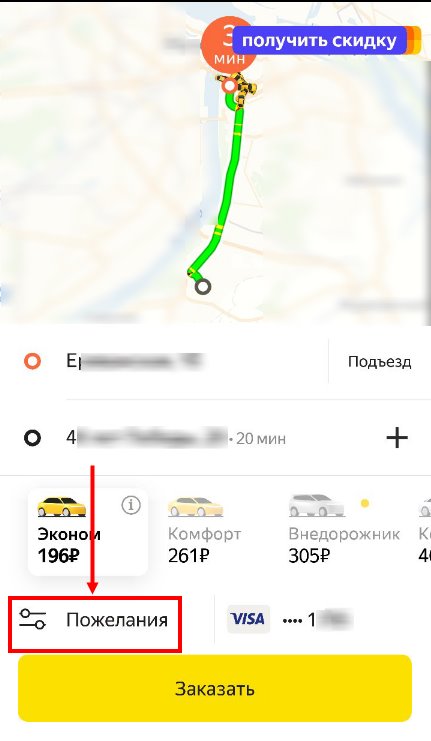
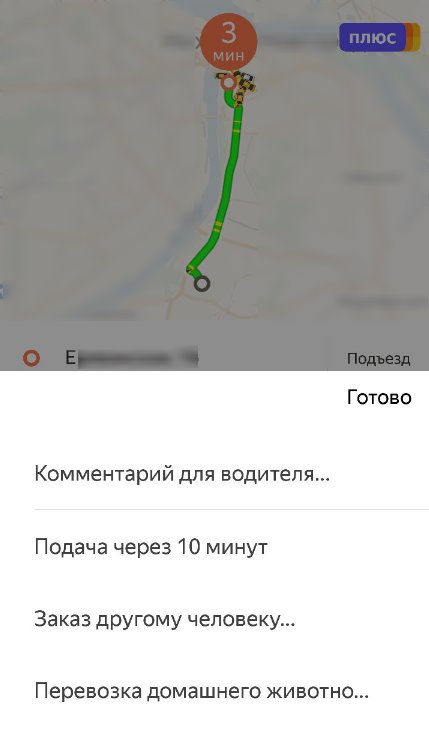
* Если это произошло сразу после установки мобильного приложения, то способ оплаты выставляется по умолчанию, на основании выбора, сделанного в первый раз.
Можно ли вызвать машину по звонку на мобильный номер
Как узнать, где сейчас едет машина, которую вы вызвали
После того, как заказ будет сформирован, а водитель найден, последний примет заказ и начнет движение к точке, из которой он должен вас забрать. Чтобы не торопиться зря или наоборот, не заставлять ждать такси, можно отслеживать передвижение машины. Сложного ничего нет:
- Откройте мобильное приложение Яндекс Такси
- Посмотрите на основной экран — на нем отображается карта с построенным на ней маршрутом (от начальной и до конечной точки).
- На линии маршрута вы увидите движущийся по ней треугольник — это и есть ваше такси.
Кстати, эту карту можно увеличивать, чтобы посмотреть точно улицу и номера домов, мимо которых проезжает вызванное авто. Для этого прикоснитесь к экрану двумя пальцами и начните разводить их в стороны. Погрешность тут совсем небольшая.

Как завершить заказ
В штатном режиме все происходит так: вы прибываете на конечную точку маршрута, расплачиваетесь (или оплата происходит автоматически, “по безналу”) → выходите из машины → водитель завершает поездку у себя в мобильном приложении. Если вы решили выйти, не доезжая до точки, обозначенной при создании заказа, то есть только один вариант:
- После принятия решения сообщите о нем водителю.
- Водитель остановит машину в нужном месте, нажмет кнопку “Завершить” у себя в мобильном приложении / планшете.
- В системе Яндекс Такси поездка будет завершена, а сумма к оплате автоматически пересчитана.
- Далее оплата выбранным способом.
Управление заказом, настройки в мобильной программе Яндекс Такси
Сначала о манипуляциях, доступных во время ожидания машины и в процессе поездки. В меню заказа (вытягивается шторка снизу) можно: добавить пункты остановок, показать водителю свое точное местоположение, изменить адрес вызова и способ оплаты; поделиться маршрутом, отменить поездку (только до посадки в авто). А в верхней части меню есть кнопки для связи с водителем.
Настройки и возможности мобильного приложения Яндекс Такси
Приложение для вызова Яндекс Такси предоставляет следующие возможности:
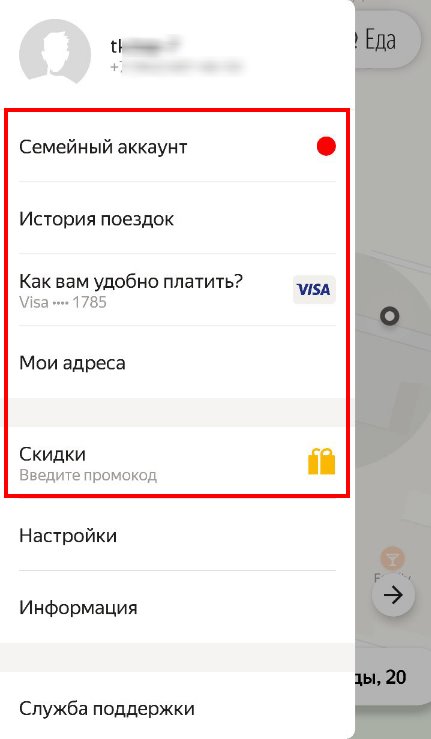
- Создание семейного аккаунта. Вы приглашаете в аккаунт членов своей семьи, с тем, чтобы они могли вызвать Яндекс Такси и оплатить поездку с вашей карты, привязанной к профилю.
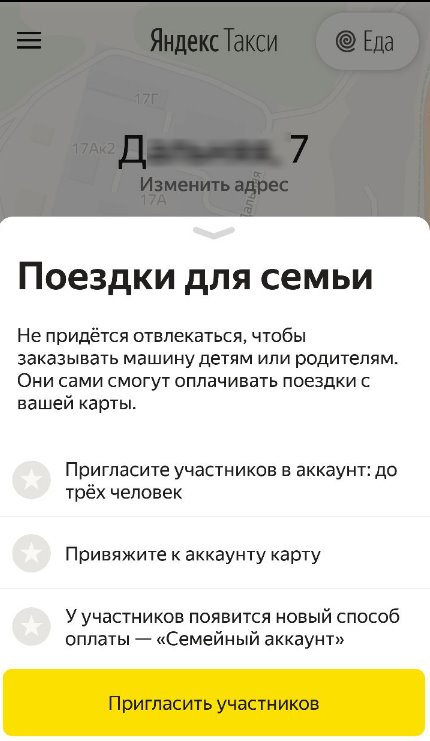
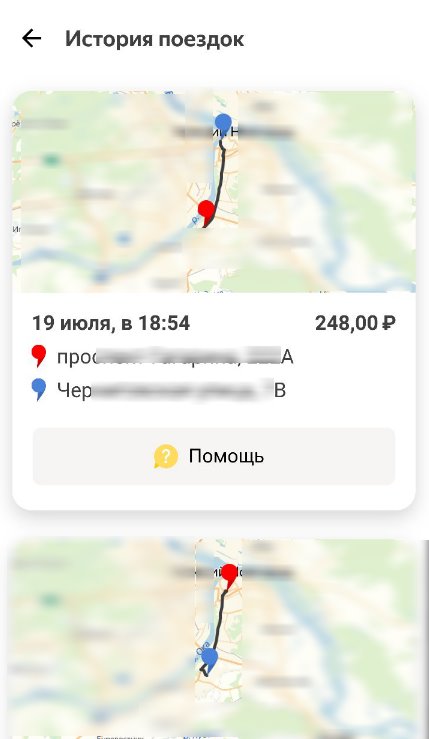
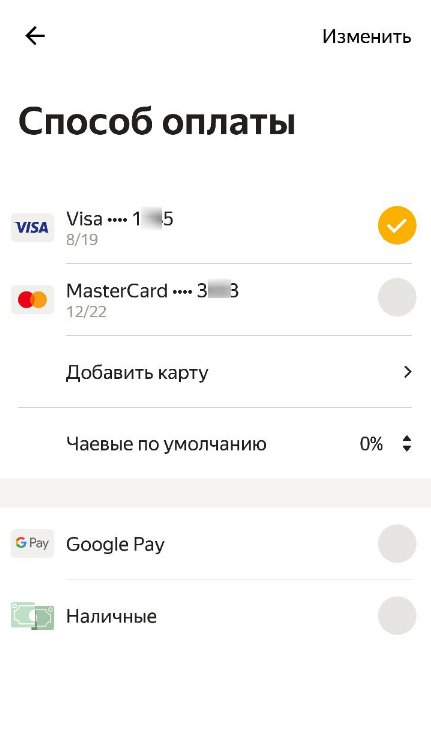
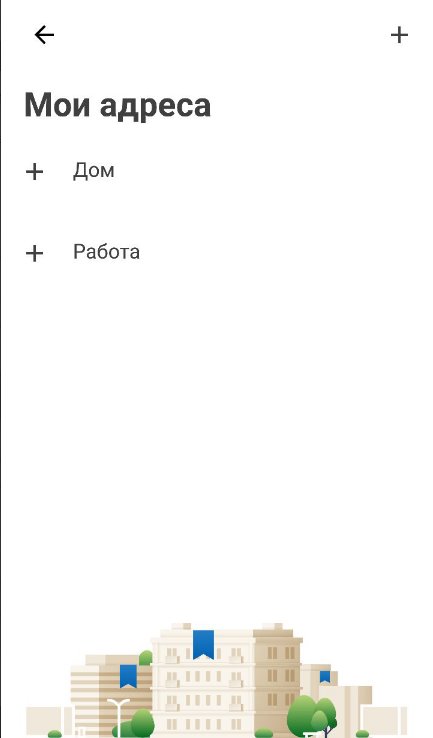
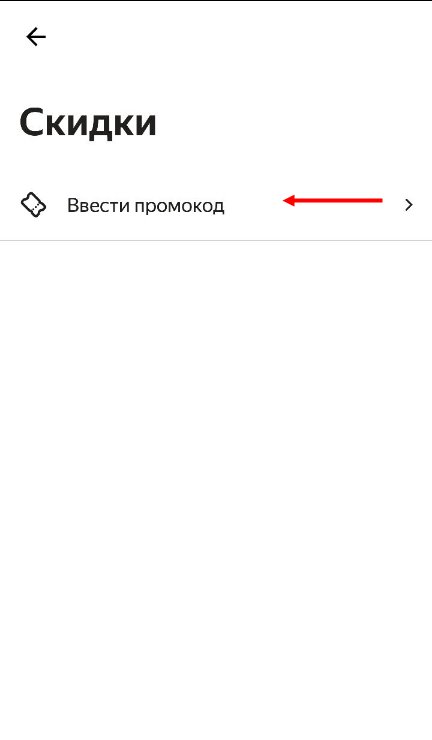

Какие настройки можно выполнить:
- Включить или отключить отображение пробок на карте.
- Изменить язык мобильного приложения.
- Отключить возможность входящего вызова от водителя.
- Отключить получение промокодов и других пуш-уведомлений.
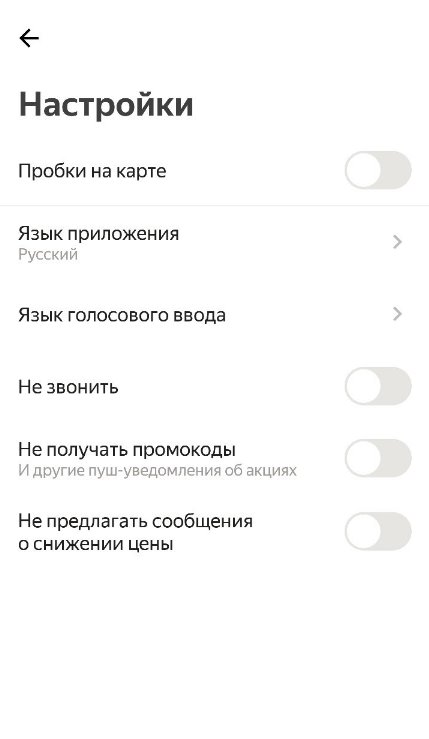
Все перечисленное находится под кнопкой “Меню” в верхнем левом углу экрана.

Установка приложения

Настройка приложения

Вызов такси и поездка
Неприятные ситуации
Как и в любых сервисах, могут происходить различные неприятные ситуации. Я перечислю те, что происходили со мной.
Быстрое, удобное, экономически выгодное, какими только эпитетами не награждают сервис Яндекс Такси сегодня. И это действительно так. Любой может воспользоваться услугами этого перевозчика, подстроив под себя систему оплаты проезда в условиях своего города.

Может, для тех, кто не знает, пора разобраться, как правильно пользоваться Яндекс Такси, как его заказать и как использовать мобильное приложение.
Как пользоваться Яндекс такси на официальном сайте?
Пользоваться сервисом на официальном сайте также удобно, как и с помощью мобильного приложения, хотя некоторых привилегий вы все же лишитесь. Но здесь не требуют регистрации.
Пошагово разберем как работать с сайтом:
- В самом начале в Яндексе нужно выбрать свой регион. Это делается лишь в том случае, если GPS-система не предоставила его сервису. Обычно все работает четко и вмешательства не требуется.
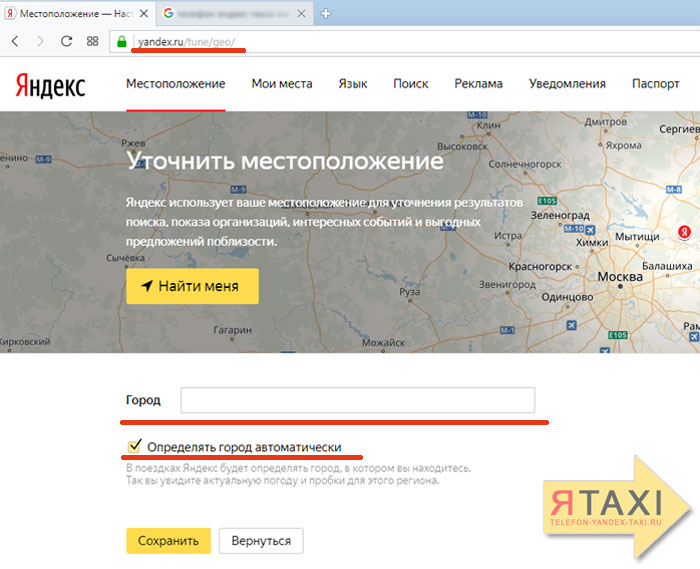
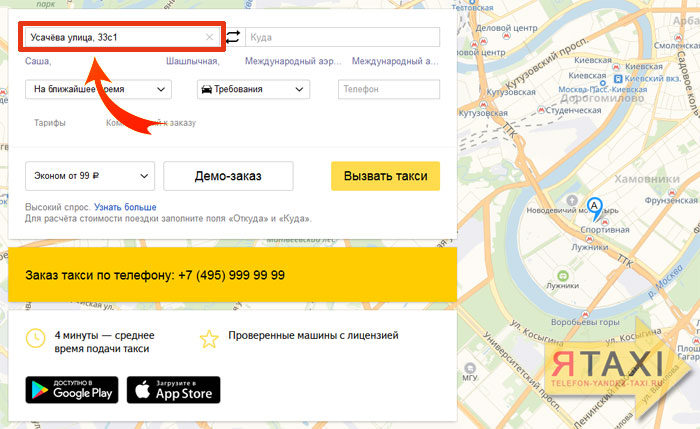
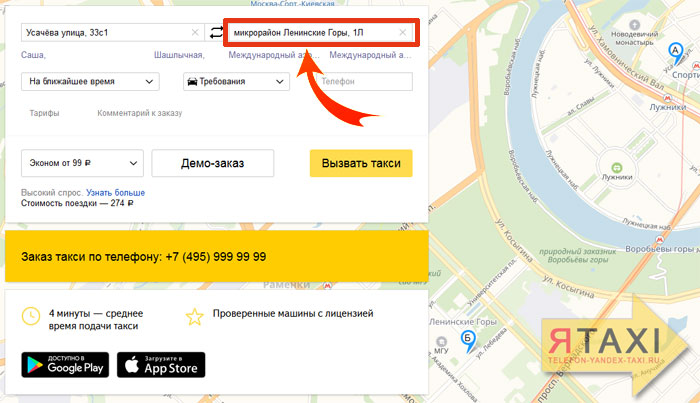
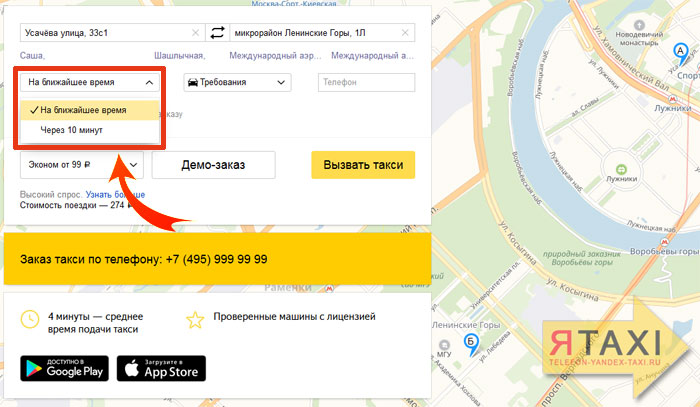
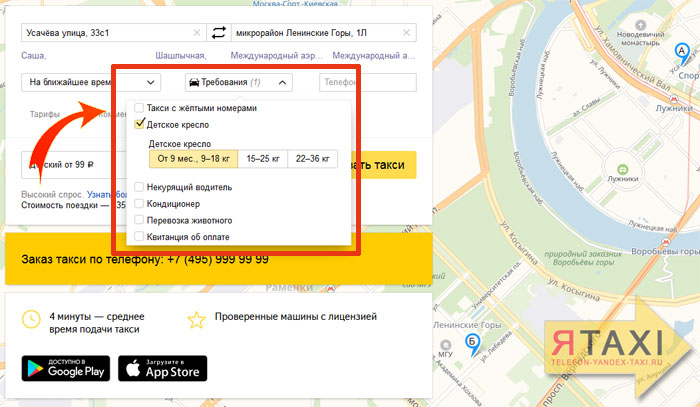
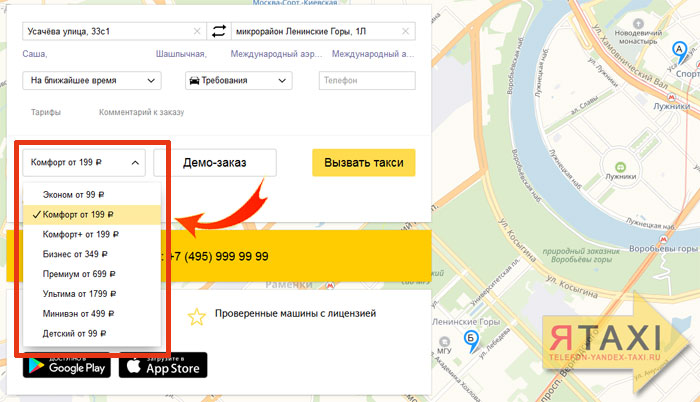
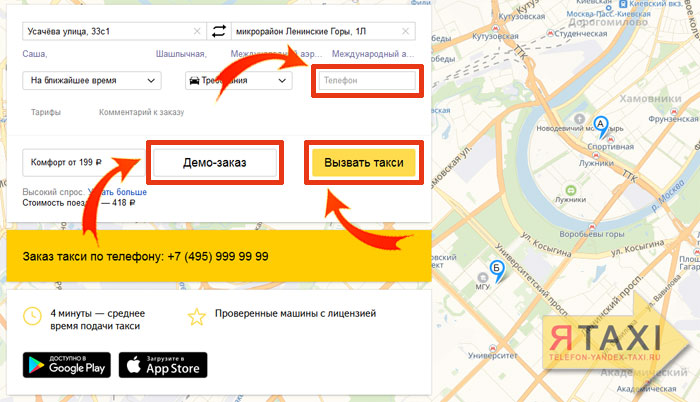
Вы получили урок и научились пользоваться Яндекс Такси через браузер стационарного компьютера или ноутбука.
Как пользоваться Яндекс Такси в мобильном приложении?
Знать, как пользоваться мобильным приложением Яндекс Такси не помешает ни водителям, ни пассажирам.
Но прежде, чем начать пользоваться приложением, необходимо его скачать и установить на смартфон.
Как скачать приложение Яндекс Такси?
Можно использовать тематический ресурс или официальный сайт Яндекс такси для скачивания приложения. Также можно использовать App Store или Google Play для скачивания программы и сразу установить его на смартфон.

При установке следите за тем, какой гаджет у вас в руках. Если Айфон, поддерживающий систему iOS, то устанавливаемое приложение должно быть скачано из App Store. Для смартфона системы Android использовать приложение из Google Play.
Сам процесс установки приложения на смартфоны с разными операционными системами будет отличаться. Для каждой ОС есть своя инструкция. Как только приложение будет скачано, его запускают, выбирают язык и настраивают.
Сам интерфейс программы представлен на многих ресурсах, в основном, тематического характера.
Как работает приложение Яндекс Такси?
Прежде, чем сделать заказ, нужно знать, что представляет собой Приложение Яндекс Такси. Если вкратце, то приложение представляет собой программу, которая в любой момент поможет вам заказать такси в зависимости от ваших потребностей.
Как только будет установлено приложение, на дисплее появится карта, соответствующая месту проживания пользователя. На интерактивной карте будет стоять отметка местоположения заказчика. Это возможно, благодаря отслеживанию с помощью GPS — системы.
Этой же системой пользуется водитель для отслеживания своих потенциальных клиентов. Но это произойдет лишь в том случае, если приложение будет установлено и на его смартфоне. По этой причине программа предназначается, как для клиентов сервиса, так и для водителей.
Принцип программы основан на том, что с ее помощью идет взаимовыгодное отслеживание: для водителя — местоположение клиента, а потенциальному клиенту — свободное авто. Такое емкое, но точное разъяснение отвечает на вопрос как работает приложение Яндекс Такси.
Преимущество программы заключается в следующем:
- Клиент сразу получает информацию о стоимости услуги. На цену не влияют ни пробки на дорогах, ни погодные аномалии, и т.п.;
- Поездку можно оплатить и банковской картой;
- Для постоянных клиентов это возможность получить скидку или дополнительный бонус;
- В приложении можно поставить оценку за обслуживание;
- Это самый быстрый способ заказа такси. Он может быть оформлен как демонстрационный (на официальном сайте можно прочитать, что такое демо-заказ);
- К пожеланиям клиентов здесь всегда прислушиваются.
Как вызвать Яндекс Такси через приложение?
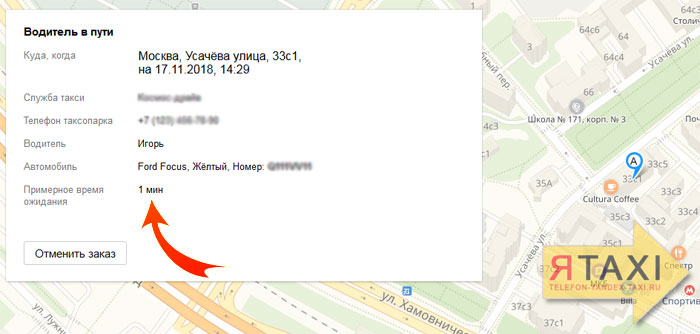
В приложении можно будет указать каким расчетом клиент будет пользоваться (наличный или безналичный). О том, что заказ принят для исполнения, подтвердит уведомление.
Видео: как установить и использовать Приложение Яндекс Такси
Посмотрите видео, как установить Приложение и пользоваться им и у вас не останется больше вопросов.
Возможные настройки приложения
Интерфейс приложения делает возможным изменить некоторые настройки для удобства пользования. С помощью настроек можно добиться:
- изменения масштаба карты (увеличивая или уменьшая его);
- двигать метки для того, чтобы уточнить адрес. Использовать голосовую команду для передвижения меток;
- отмечать пункты отправки и прибытия, выбирать тариф и время заказа.
И не менее важно, что здесь можно выбрать категорию автомобиля, который будет обслуживать вас: Эконом, Комфорт, Комфорт+, Бизнес, Минивэн.
Отмена заказа Яндекс Такси
Использование промокодов в Яндекс Такси
Компания-перевозчик делает все для того, чтобы привлечь клиентов. Для этого проводятся акции, раздаются бонусы, предоставляются скидки, используются промокоды.
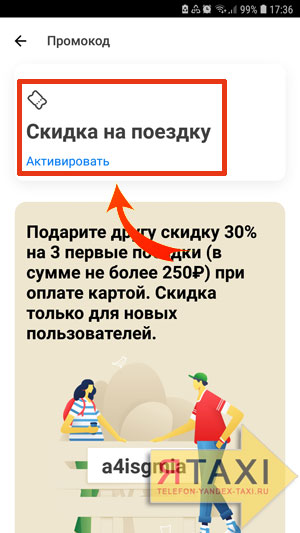
Скидки дают неплохую экономию на поездках в Яндекс такси. Для этого используются специальные коды (их вводят во время заказа). Эти коды бесплатно можно получить при посещении активных мест отдыха, которыми являются кинотеатры, развлекательные центры — везде, где легально занимаются распространением флаеров.
Получившие этот бонус, отмечают его преимущество по такому качеству, как простота применения. Предварительно коды указываются в приложении или на сайте перевозчика. Благодаря этому водителю становится ясно, какой суммой расплатится клиент.
В заключении хочется подчеркнуть, что приложение — в равной степени полезная программа как для водителя, так и для пассажира. А умение работать с ней так важно для любого человека в современном мире.
Читайте также:

